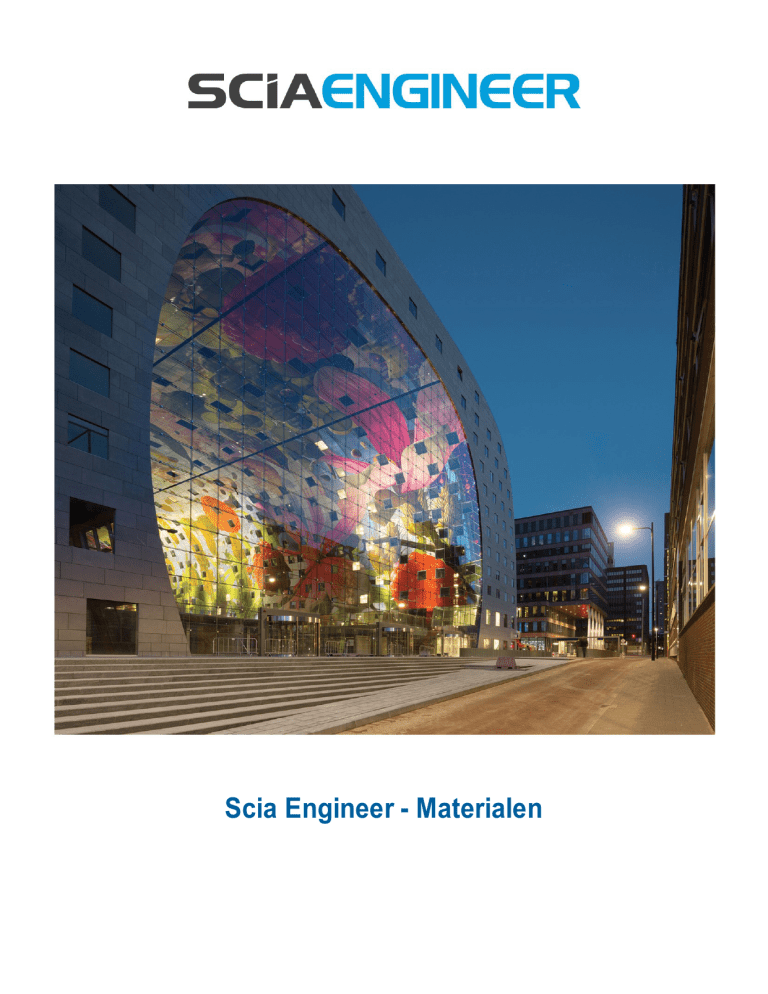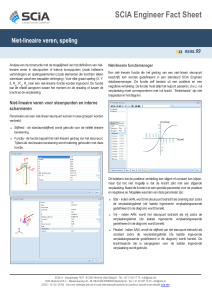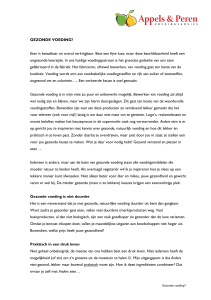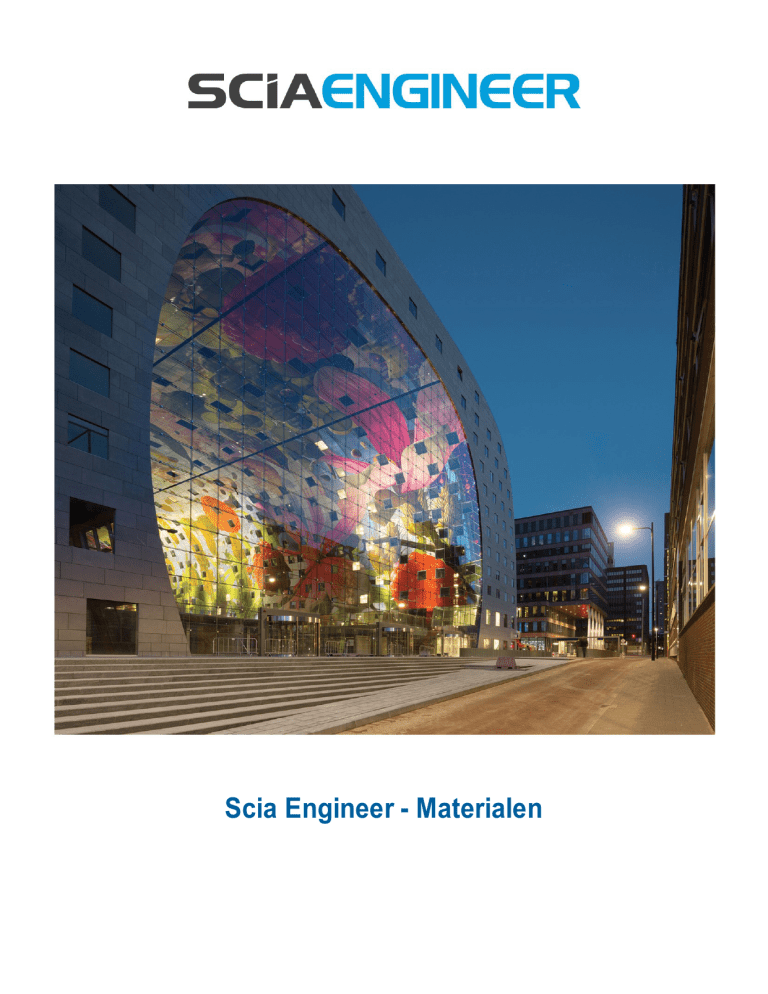
Scia Engineer - Materialen
Contacten
3
Introductie van materialen
4
Materiaaltypen
5
Materiaal eigenschappen
6
Materiaalmanager
7
De materialen voor het project specificeren
9
Een nieuw normspecifiek materiaal definiëren
10
Een nieuw gebruiker gedefinieerd normspecifiek materiaal definiëren 11
Een nieuw algemeen materiaal definiëren
12
Het gedefinieerde materiaal bewerken
13
Het gedefinieerde materiaal kopiëren
14
Het gedefinieerde materiaal wijzigen
15
Het gedefinieerde materiaal verwijderen
16
De gedefinieerde materiaalparameters herzien
17
Eigenschappentabel in de materiaalmanager
17
Eigenschappentabel in het dialoogscherm voor het bewerken van een bepaald materiaaltype
17
Document-stijl beeld in het afdrukvoorbeeld venster
18
-2-
Contacten
SCIA nv
SCIA Nederland B.V.
Industrieweg 1007
Wassenaarweg 40
3540 Herk-de-Stad
6843 NW ARNHEM
Belgium
Netherlands
Nemetschek do Brasil
Nemetschek Scia North America
Rua Dr. Luiz Migliano, 1986 - sala 702 , CEP
7150 Riverwood Drive
SP
21046 Columbia, MD
05711-001 São Paulo
United States
Brazil
SCIA France sarl
Nemetschek Scia Swiss Branch Office
Centre d'Affaires, 29 Grand' Rue
Dürenbergstrasse 24
59100 Roubaix
3212 Gurmels
France
Switzerland
SCIA CZ s.r.o. Brno
SCIA CZ s.r.o. Prague
Slavíčkova 827/1a
Evropská 2591/33d
638 00 Brno
160 00 Praha 6
Czech Republic
Czech Republic
SCIA SK, s.r.o.
Murgašova 1298/16
010 01 Žilina
Slovakia
Scia Datenservice
Scia Software GmbH
Dresdnerstrasse 68/2/6/9
Technologie Zentrum Dortmund, Emil-Figge-Str. 76-80
1200 WIEN
44227 Dortmund
Austria
Germany
De informatie in dit document is onderhevig aan verandering zonder aankondiging. Zonder de uitdrukkelijk geschreven toestemming van de uitgever mag niets, geheel noch gedeeltelijk, van dit document gekopieerd of overgedragen worden,
ongeacht de manier waarop of de middelen waarmee, zowel elektronisch als mechanisch, dit gebeurt.SCIA Software is niet
verantwoordelijk voor directe of indirecte schade wegens onvolkomenheden in de documentatie en/of de software.
© Copyright 2016 SCIA nv. All rights reserved.
Document gemaakt: 27 / 05 / 2016
SCIA Engineer 16.0
-3-
Kapitel 1
Introductie van materialen
Materiaal is een van de belangrijkste parameters, die het gedrag van de constructie beďnvloeden.
In Scia Engineer kan de gebruiker zijn/haar eigen materiaal definiëren of een voorgedefinieerd materiaaltype van de Scia
Engineer bibliotheek gebruiken. De vooraf gedefinieerde materialen komen overeen met materialen, die zijn gedefinieerd
in bepaalde technische normen. De eigenschappen van vooraf gedefinieerde materialen hangen op die manier dus af van
de actieve norm toegepast in het huidige project.
-4-
Materiaaltypen
Materiaaltypen
In Scia Engineer kan de gebruiker selecteren uit de volgende materiaaltypen:
Staal
representeert een materiaal gebaseerd op een bepaalde nationale norm voor materialen
Beton
representeert een materiaal gebaseerd op een bepaalde nationale norm voor materialen
Hout
representeert een materiaal gebaseerd op een bepaalde nationale norm voor materialen
Algemeen
stelt de gebruiker in staat om een willekeurig materiaal te definiëren die volledig onafhankelijk is van de normen die aan het project zijn toegewezen
Zelfs de eigenschappen van een op een norm gebaseerd materiaal kunnen worden
bewerkt.
-5-
Kapitel 1
Materiaal eigenschappen
In aanvulling op de standaard materiaal eigenschappen zijn er een aantal extra parameters, gerelateerd aan de norm controle.
Buiging (fm, k)
karakteristieke waarde van buigsterkte
Trek (ft, 0, k)
karakteristieke waarde van de treksterkte evenwijdig aan de vezelrichting
Trek (ft, 90, k)
karakteristieke waarde van de treksterkte loodrecht op de vezelrichting
Druk (fc, 0, k)
karakteristieke waarde van de druksterkte evenwijdig aan de vezelrichting
Druk (fc, 90, k)
karakteristieke waarde van de druksterkte loodrecht op de vezelrichting
Dwarskracht (fv, k)
karakteristieke waarde van de schuifspanning
5-procent van de karakteristieke waarde van de elasticiteitsmodulus evenwijdig aan de vezel-
Stijfheid (E0.05)
Stijfheid
gem)
Houtsoort
(E
richting
90
Gemiddelde karakteristieke waarde van de elasticiteitsmodulus loodrecht op de vezelrichting
Vast of Gelijmd, gelamineerd kan worden gekozen
Procedure om de materiaal eigenschappen aan te passen
1.
Open de Materialen manager, bijvoorbeeld via het menu Bibliotheek > Materialen.
2.
Selecteer het gewenste materiaal.
3.
Druk op de knop [Bewerken].
4.
Vul de parameters in van de groep EC5.
5.
Sluit de dialoog.
6.
Sluit de Materialen manager.
-6-
Materiaalmanager
Materiaalmanager
De Materiaalmanager is een tool, die zorgt voor de controle van materialen, die zijn gedefinieerd in het project. De Materiaalmanager zorgt voor het maken, bewerken, verwijderen en opslaan van materialen.
De manager zelf gebruikt dezelfde "manager filosofie" als andere Scia Engineer managers. Het bevat controle knoppen
voor de standaard manager handelingen:
[Nieuw]
[Bewerken]
[Kopiëren]
Het maakt een nieuw materiaal.
Het opent een bewerken dialoogscherm waar de eigenschappen van de materialen kunnen worden veranderd.
Deze functie maakt een kopie van het geselecteerde materiaal.
Het stelt de gebruiker in staat om een bestaand materiaal te vervangen door een nieuwe. Alle sta-
[Wijzig]
ven in het project die waren gemaakt van het oorspronkelijke materiaal worden nu gemaakt van
het nieuwe.
[Verwijderen]
[Undo] / [Redo]
[Afdrukvoorbeeld]
Het verwijdert het geselecteerde materiaal uit de project bibliotheek. Het is niet mogelijk om materiaal te verwijderen dat ergens in de constructie wordt gebruikt.
Het voert een Undo of Redo handeling uit.
Het opent een klein document venster met een tabel die de eigenschappen van de geselecteerde materialen samenvat.
[Systeemdatabase]
Het leest vooraf gedefinieerde materialen uit de systeembibliotheek.
[Lees uit bestand]
Het leest materiaal typen die de gebruiker heeft opgeslagen in zijn/ haar externe bibliotheek.
[Bewaar als
bestand]
Het slaat geselecteerde materiaaltypen op in de externe bibliotheek van de gebruiker.
Gebruik om de Materialenmanager te openen:
l
óf menufunctie Tools > Materialen,
l
óf menuboom functie Tools > Materialen,
l
óf de knop Materialen (
) op de knoppenbalk Project.
-7-
Kapitel 1
De Materiaalmanager kan ook worden geopend vanuit verschillende eigenschap dialoogschermen die het onderdeel Materiaal bevatten. Een dergelijk onderdeel bevat een
knop om de Materiaalmanager te openen.
-8-
De materialen voor het project specificeren
De materialen voor het project specificeren
Wanneer een project wordt gemaakt, moet de gebruiker de basis projectparameters specificeren. Een van de verplichte
parameters is het materiaal gebruikt in het project. Het is niet nodig om alle materialen te specificeren die worden gebruikt.
Er moet echter tenminste één materiaaltype worden geselecteerd (bijvoorbeeld staal).
Het programma voegt dan aan het project alle materiaalkwaliteiten toe, die zijn gedefinieerd voor het geselecteerde materiaaltype in de actieve norm van het project. De actieve norm kan ook zijn gedefinieerde in het projectinstellingen dialoogscherm.
Het is mogelijk om een aantal materiaaltypen op een later tijdstip (d.w.z. niet alleen tijdens de fase van het maken van een
project) op dezelfde manier toe te voegen. De gebruiker kan de menuboom functie Project gebruiken om het Projectinstellingen dialoogscherm te openen. Hier is het mogelijk om andere materiaaltypen aan te vinken, die aan het
begin niet zijn geselecteerd. Weer voegt het programma aan het project alle materialen toe, die zijn gespecificeerd in de
actieve nationale norm voor het geselecteerde materiaal type.
Tenzij het materiaaltype Algemeen is geselecteerd in de projectinstellingen, is het niet
mogelijk om een dergelijk materiaal aan het project toe te voegen. Bijvoorbeeld, tenzij hout
wordt geselecteerd in het projectinstellingen dialoogscherm, staat de manager de gebruiker niet toe om houten materialen toe te voegen.
-9-
Kapitel 1
Een nieuw normspecifiek materiaal definiëren
Alle normspecifieke materialen (dat betekent materiaalkwaliteiten voor bepaalde materiaaltypen, gespecificeerd door een
bepaalde technische norm) worden opgeslagen in de materiaal systeembibliotheek.
Indien nodig kunnen ze op ieder moment worden ingevoerd in het project.
De procedure voor de definiëring van een nieuw normspecifiek materiaal
1.
Open de Materiaalmanager.
2.
Klik de knop [Systeemdatabase] (
3.
Een dialoogscherm met beschikbare materialen verschijnt op het scherm. De linkerkant van het venster toont de materialen, die zijn gedefinieerd in het project. De rechterkant van het venster somt alle beschikbare normspecifieke materialen op.
4.
Voeg zoveel materiaal in het project als nodig is.
5.
Sluit het Systeemdatabase dialoogscherm.
6.
Sluit de Materiaalmanager.
) aan.
Tenzij het specifieke materiaaltype wordt geselecteerd in de projectinstellingen, is het niet
mogelijk om een dergelijk materiaal aan het project toe te voegen. Bijvoorbeeld, tenzij hout
wordt geselecteerd in het projectinstellingen dialoogscherm, staat de manager de gebruiker niet toe om houten materialen toe te voegen.
- 10 -
Een nieuw gebruiker gedefinieerd normspecifiek materiaal definiëren
Een nieuw gebruiker gedefinieerd normspecifiek
materiaal definiëren
De gebruiker kan een materiaal moeten definiëren (gerelateerd aan een specifieke norm), welke niet overeenkomt met
een standaard kwaliteit gespecificeerd in technische normen.
Scia Engineer zorgt voor een eenvoudige manier om dit te doen.
De procedure voor de definiëring van een nieuw gebruiker gedefinieerd normspecifiek materiaal
1.
Open de Materialenmanager.
2.
Klik de knop [Nieuw] (
3.
Selecteer het benodigde materiaaltype.
4.
Een nieuw materiaal wordt toegevoegd aan de Lijst van gedefinieerde materialen in de Materiaalmanager.
5.
Klik de knop [Bewerken] (
6.
Het bewerken dialoogscherm voor het geselecteerde materiaal wordt geopend.
7.
Typ de benodigde parameters in.
8.
Bevestig met de [OK] knop.
9.
Herhaal de stappen 2 tot 9 zo vaak als nodig.
10.
) aan.
) aan.
Sluit de Materiaalmanager.
Tenzij het specifieke materiaaltype wordt geselecteerd in de projectinstellingen, is het niet
mogelijk om een dergelijk materiaal aan het project toe te voegen. Bijvoorbeeld, tenzij hout
wordt geselecteerd in het projectinstellingen dialoogscherm, staat de manager de gebruiker niet toe om houten materialen toe te voegen.
- 11 -
Kapitel 1
Een nieuw algemeen materiaal definiëren
De gebruiker kan een niet standaard materiaal moeten berekening welke gebruikt zal worden voor berekeningen. Het zal
niet mogelijk zijn om dergelijk materiaal te gebruiken voor normcontroles, maar het kan worden gebruikt andere berekeningen.
De procedure voor de definiëring van een nieuw algemeen materiaal
1.
Open de Materialenmanager.
2.
Klik de knop [Nieuw] (
3.
Selecteer het materiaal type Algemeen.
4.
Een nieuw materiaal wordt toegevoegd aan de lijst van gedefinieerde materialen in de Materiaalmanager.
5.
Klik de knop [Bewerken] (
6.
Het bewerken dialoogscherm voor het geselecteerde materiaal wordt geopend.
7.
Type de benodigde parameters in.
8.
Bevestig met de [OK] knop.
9.
Herhaal de stappen 2 tot 9 zo vaak als nodig.
10.
) aan.
) aan.
Sluit de Materiaalmanager.
Tenzij het materiaaltype Algemeen is geselecteerd in de projectinstellingen, is het niet
mogelijk om een dergelijk materiaal aan het project toe te voegen.
- 12 -
Het gedefinieerde materiaal bewerken
Het gedefinieerde materiaal bewerken
Het kan zijn dat de gebruiker de eens gedefinieerde eigenschappen van een bepaald materiaal moet bewerken. Dit kan
worden gedaan in de Materiaalmanager.
De procedure voor het bewerken van de eigenschappen van het materiaal
1.
Open de Materiaalmanager.
2.
Selecteer het materiaal dat bewerkt moeten worden.
3.
Klik de knop [Bewerken] (
4.
Het bewerken dialoogscherm voor het geselecteerde materiaal wordt geopend.
5.
Typ de benodigde parameters in.
6.
Bevestig met de [OK] knop.
7.
Herhaal de stappen 2 tot 6 zo vaak als nodig.
8.
Sluit de Materiaalmanager.
) aan.
- 13 -
Kapitel 1
Het gedefinieerde materiaal kopiëren
Indien nodig is het mogelijk om een kopie te maken van een van de reeds gedefinieerde materialen. Deze kopie kan dan
worden bewerkt.
De procedure voor het kopiëren van een bepaald materiaal
1.
Open de Materialenmanager.
2.
Selecteer het materiaal dat gekopieerd moeten worden.
3.
Klik de knop [Kopiëren] (
4.
Een kopie van het geselecteerde materiaal wordt toegevoegd aan de Lijst van gedefinieerde materialen in de
Materiaalmanager.
5.
Klik de knop [Bewerken] (
6.
Het bewerken dialoogscherm voor het geselecteerde materiaal wordt geopend.
7.
Typ de benodigde parameters in.
8.
Bevestig met de [OK] knop.
9.
Herhaal de stappen 2 tot 8 zo vaak als nodig.
10.
) aan.
) aan.
Sluit de Materiaalmanager.
- 14 -
Het gedefinieerde materiaal wijzigen
Het gedefinieerde materiaal wijzigen
Soms kan de noodzaak ontstaan om een bepaald materiaal door een andere te vervangen. Om bijvoorbeeld de kwaliteit
van materiaal, gebruikt voor een aantal constructieve staven, te verhogen. Scia Engineer stelt de gebruiker in staat om deze
handeling zeer effectief uit te voeren. De gebruiker hoeft alleen het oorspronkelijke materiaal te selecteren, het vervangende materiaal te specificeren, en het programma past de verandering toe op alle betrokken staven.
De procedure voor de verandering van een bepaald materiaal
1.
Open de Materialenmanager.
2.
Selecteer het materiaal, dat veranderd moet worden.
3.
Klik de knop [Wijzig] (
4.
Selecteer het type van het vervangende materiaal.
5.
Het materiaal wordt vervangen.
6.
Klik, wanneer nodig, de knop [Bewerken] (
7.
Het bewerken dialoogscherm voor het geselecteerde materiaal wordt geopend.
8.
Type de benodigde parameters in.
9.
Bevestig met de [OK] knop.
) aan.
10.
Herhaal de stappen 2 tot 10 zo vaak als nodig.
11.
Sluit de Materiaalmanager.
)
- 15 -
Kapitel 1
Het gedefinieerde materiaal verwijderen
Ieder materiaal dat niet langer nodig is kan worden verwijderd van het project.
De procedure voor de verwijdering van een bepaald materiaal
1.
Open de Materialenmanager.
2.
Selecteer het materiaal dat verwijderd moet worden.
3.
Klik de knop [Verwijder] (
4.
Bevestig de actie.
5.
Herhaal de stappen 2 tot 4 zo vaak als nodig.
6.
Sluit de Materiaalmanager.
) aan.
- 16 -
De gedefinieerde materiaalparameters herzien
De gedefinieerde materiaalparameters herzien
Er zijn een aantal manieren om de parameters van een bepaald materiaal te zien en kritisch te onderzoeken.
Eigenschappentabel in de Materialenmanager
Eigenschappentabel in het dialoogscherm voor het bewerken van
een materiaal
De materiaalmanager bevat een verticaal georiënteerd venster, dat de parameters van de huidig geselecteerde materialen in een eigenschappentabel
weergeeft.
Ieder dialoogscherm voor het bewerken van een materiaal bevat een eigenschappentabel met alle beschikbare parameters van het bewerkte materiaal.
Document-stijl beeld in het afdruk-
Dit is de meest geavanceerde soort weergave voor de parameters van een
voorbeeld venster
materiaal.
Eigenschappentabel in de materiaalmanager
De eigenschappentabel in de materiaalmanager zorgt voor een snel overzicht van parameters voor individuele materialen.
Het is mogelijk om een aantal van de parameters te bewerken.
Eigenschappentabel in het dialoogscherm voor het bewerken van een
bepaald materiaaltype
De eigenschappentabel in dit dialoogscherm zorgt voor zowel een helder overzicht van de parameters van materialen als
hun directe aanpassing.
- 17 -
Kapitel 1
Document-stijl beeld in het afdrukvoorbeeld venster
De materiaalparameters kunnen op een leesbare manier worden weergegeven in het afdrukvoorbeeldvenster. Het afdrukvoorbeeldvenster toont dan een tabel met alle materiaalparameters hierin geordend.
De tabel is eigenlijk een standaard Scia Engineer document en als gevolg hiervan kan zijn formaat worden aangepast om
aan specifieke eisen tegemoet te komen. De aanpassing kan op dezelfde manier worden gedaan als bij ieder andere document tabel.
De afbeelding hieronder toont een voorbeeld van een afdrukvoorbeeld van materiaaleigenschappen voor drie geselecteerde materialen.
- 18 -